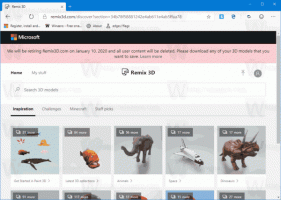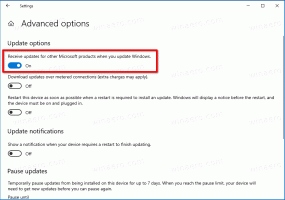В Microsoft Store для Windows 11 улучшена сортировка библиотек
Microsoft только что обновила встроенное приложение Store в Windows 11, добавив в библиотеку новые параметры сортировки. Вместо кнопки фильтра, открывающей огромную панель над списком приложений, теперь есть компактное раскрывающееся меню с дополнительными параметрами.
Windows 11 включает в себя новое приложение Store, которое было анонсировано вместе с ОС. Он отличается свежим и современным дизайном с новыми политиками для разработчиков. Новые политики позволят публиковать и поддерживать абсолютно любое приложение, включая классические приложения Win32. Кроме того, разработчики могут использовать свою собственную сеть доставки контента и платежные системы без разделения платы с Microsoft.
Еще одно большое изменение в Microsoft Store: Поддержка приложений Android, что позволит вам устанавливать и запускать приложения Android прямо в Windows 11. Это возможно благодаря специальному слою эмуляции. К сожалению, эта функция еще не реализована и недоступна в общедоступных предварительных сборках Windows 11.
Последняя версия приложения Store предлагает новые возможности хранения в библиотеке. Во-первых, он сильно отличается от первоначальной реализации. Вместо огромной панели фильтров теперь она выглядит как линейка быстрых фильтров с компактным раскрывающимся списком для параметров сортировки.
Во-вторых, он включает несколько новых опций. Теперь он позволяет вам сортировать список приложений по дате, имени, дате установки, а также по «не установлено».
Текущие параметры сортировки и фильтрации в Microsoft Store в Windows 11.
Вот как выглядят новые опции.
Новый Microsoft Store находится в стадии разработки, официальный выпуск запланирован на осень. Но он уже включает в себя множество популярных приложений, таких как Zoom, Adobe Creative Cloud, OBS и другие известные приложения.
Microsoft Store получает новую версию, как и любое другое современное приложение, с использованием собственного механизма обновления. Это означает, что вам необходимо проверить наличие обновлений приложения в его разделе «Библиотека», чтобы установить самую последнюю версию Магазина.
Однако имейте в виду, что Microsoft выпускает обновления для приложения Store постепенно, поэтому ваш компьютер может не сразу получить последнюю версию.